この使用事例では、VMware Cloud on AWS SDDC上の VMware Site Recovery インスタンスを Azure VMware Solution SDDC 上の Site Recovery Manager インスタンスに接続する手順について説明します。VMware Cloud on AWS 上の VMware Site Recovery および Azure VMware Solution の Site Recovery Manager インスタンスにアクセスするには、VPN 接続を使用する必要があります。
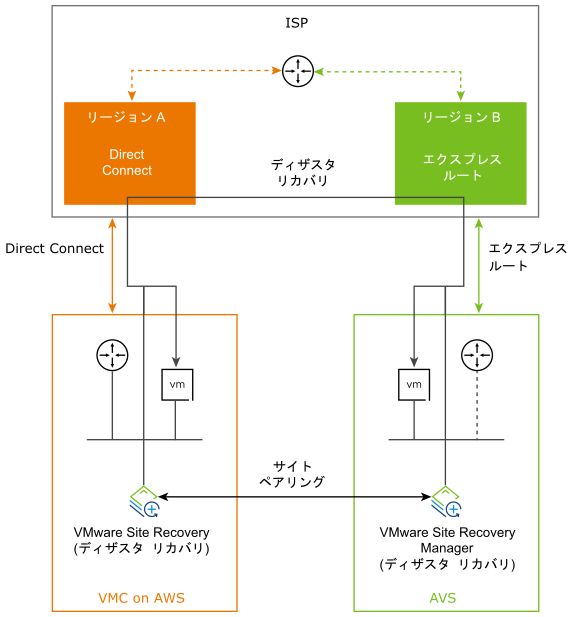
前提条件
- VMware Cloud on AWS SDDC で VMware Cloud on AWS が有効になっていることを確認します。VMware Site Recovery の有効化を参照してください。
- VMware Cloud on AWS SDDC と管理ゲートウェイの間にファイアウォール ルールが作成されていることを確認します。VMware Site Recovery に NSX-T Edge 管理ゲートウェイのファイアウォール ルールを設定を参照してください。
Azure VMware Solution への Site Recovery Manager のデプロイ
このトピックでは、Azure VMware Solution に Site Recovery Manager および vSphere Replication をデプロイする方法について説明します。
前提条件
クラウド間でリカバリする場合は、ポート 80、443、902、1433、1521、1526、5480、8123、9086、31031、32032、8043、10000 ~ 10010 が開いていることを確認してください。
手順
- Azure ポータルにログインします。
- サブスクリプション AVS に移動します。XXX に移動して、[Azure VMware Solution] を検索します。
- プライベート クラウドをクリックし、[管理] に移動して、[アドオン] をクリックします。
- 右側のペインの [ディザスタ リカバリ] の下にある [起動] をクリックします。
- ドロップダウン メニューで、ディザスタ リカバリ ソリューションとして [VMware Site Recovery Manager (SRM) - vSphere replication] を選択します。
- ライセンス キーを入力するか、評価版を使用するように選択します。
- 使用条件に同意して、[インストール] をクリックします。
- Site Recovery Manager のインストールが完了したら、[管理] に戻り、[アドオン] をクリックします。
- 右側のペインの [ディザスタ リカバリ] の下にある [起動] をクリックします。
- [レプリカのセットアップ] に移動します。ドロップダウン メニューで [vSphere Replication] を選択し、[インストール] をクリックします。
VMware Cloud on AWS SDDC と Azure VMware Solution SDDC での Site Recovery Manager Server インスタンスの接続
VMware Cloud on AWS SDDC と Azure VMware Solution SDDC の間で双方向に仮想マシンを保護するには、保護サイトとリカバリ サイトの Site Recovery Manager Server インスタンスと vSphere Replication インスタンスを接続する必要があります。この手順はサイト ペアリングと呼ばれます。
手順
- vSphere Client または vSphere Web Client で、 の順にクリックします。
- [新規サイト ペア] ボタンをクリックします。
- リストから 1 つ目のサイトを選択します。Azure VMware Solution サイト上にある Site Recovery Manager Server の Platform Services Controller のアドレスを入力し、ユーザー名とパスワードを指定して、[次へ] をクリックします。
- ペアを構成する vCenter Server とサービスを選択し、[次へ] をクリックします。
- [設定内容の確認] 画面でペアリングの設定を確認し、[終了] をクリックします。
結果
保護サイトとリカバリ サイトが接続されます。 VMware Site Recovery の [ホーム] タブの [サイト ペア] にペアが表示されます。